Aggiornato 2024 di aprile: smetti di ricevere messaggi di errore e rallenta il tuo sistema con il nostro strumento di ottimizzazione. Scaricalo ora su questo link
- Scarica e installa lo strumento di riparazione qui.
- Lascia che scansioni il tuo computer.
- Lo strumento sarà quindi ripara il tuo computer.
A volte, una tastiera normale e funzionale può smettere di funzionare su un laptop Windows. Se si verifica questo problema, è possibile provare i seguenti metodi per risolvere il problema che la tastiera del portatile non funziona in Windows 10.

4 spiega perché la tastiera del tuo portatile non funziona più
Di solito, ci sono cinque motivi per cui la tastiera del portatile non funziona più. Ogni ragione ha la sua soluzione.
- Driver hardware errato: può essere reinstallato o aggiornato.
- Sporcizia e polvere: la pulizia della tastiera del laptop può essere d'aiuto.
- Connessione errata: in alcuni casi, il laptop può essere aperto e la tastiera ricollegata. È possibile che la tastiera sia difettosa, quindi è necessario ottenere una sostituzione.
- Impostazioni internazionali errate: alcuni caratteri non funzionano perché le impostazioni della tastiera sono impostate per utilizzare la regione o la lingua sbagliata.
Riavvia il tuo computer portatile
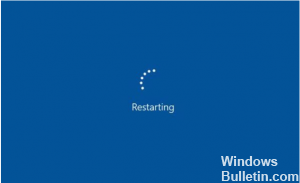
In generale, molti problemi tecnici sono causati dall'esaurimento delle risorse di sistema del computer. A questo punto, tutto ciò che devi fare è riavviare il tuo laptop per risolvere il problema problema della tastiera del portatile che non funziona. Questo metodo è generalmente adatto alla maggior parte dei problemi del computer. Il primo passo che dobbiamo compiere è riavviare il tuo laptop. Se la tastiera continua a non funzionare dopo il riavvio del portatile, attieniti alla seguente procedura.
Reinstallare il driver della tastiera.

A volte, il driver che gestisce la tastiera potrebbe avere problemi, soprattutto se si installano frequentemente software di terze parti e / o si spegne il computer tutto il tempo senza utilizzare il comando Stop.
Apri il menu Start e digita Gestione dispositivi. Premi Invio ed espandi la sezione Tastiere. Se uno degli elementi in questa sezione ha un punto esclamativo giallo accanto, ciò potrebbe indicare un problema. Anche se non vedi un punto esclamativo, ti consiglio di fare clic con il tasto destro sulla tastiera in questo menu e selezionare Disinstalla driver. Riavvia il PC e Windows dovrebbe ripristinare automaticamente i driver generici dalla tastiera, il che potrebbe farlo funzionare di nuovo.
Aggiornamento di aprile 2024:
Ora puoi prevenire i problemi del PC utilizzando questo strumento, ad esempio proteggendoti dalla perdita di file e dal malware. Inoltre è un ottimo modo per ottimizzare il computer per le massime prestazioni. Il programma corregge facilmente gli errori comuni che potrebbero verificarsi sui sistemi Windows, senza bisogno di ore di risoluzione dei problemi quando hai la soluzione perfetta a portata di mano:
- Passo 1: Scarica PC Repair & Optimizer Tool (Windows 10, 8, 7, XP, Vista - Certificato Microsoft Gold).
- Passaggio 2: fare clic su "Avvio scansione"Per trovare problemi di registro di Windows che potrebbero causare problemi al PC.
- Passaggio 3: fare clic su "Ripara tutto"Per risolvere tutti i problemi.
Rimuovere la batteria
Se il riavvio del laptop non risolve il problema, prova questo:
1) Premere il pulsante di accensione per alcuni secondi per spegnere il laptop.
2) Rimuovere la batteria dal laptop.
3) Attendere qualche istante, quindi riavviare il laptop collegandolo direttamente al cavo di alimentazione.
4) Prova a digitare sulla tastiera per vedere se funziona.
Disabilita le chiavi del filtro

Filter Keys è una funzione progettata per ignorare le sequenze di tasti brevi o ripetute e, a seconda dell'utente, questa funzione è abilitata di default sui loro laptop, e questo è ciò che causa il problema della tastiera. Per risolvere questo problema, devi disabilitare le chiavi del filtro e puoi farlo seguendo questi semplici passaggi:
- Vai al pannello di controllo e apri Centro Accessibilità più facile.
- Scorri verso il basso e seleziona Rendi la tastiera più facile da usare.
- Scorri verso il basso e trova l'opzione Chiave filtro. Assicurarsi che l'opzione Abilita chiave di filtro non sia selezionata.
- Dopo aver disabilitato questa opzione, fare clic su Applica e OK per salvare le modifiche.
CONCLUSIONE
Ti abbiamo mostrato come risolvere i problemi quando la tastiera del portatile causa problemi o smette di funzionare. I metodi funzionano solo se la tastiera ha un problema software o connessioni lente. Se la tua tastiera è morta, è improbabile che trovi un articolo su come ripararlo. O d'altra parte, potresti, e se ci dici nei commenti.
https://community.acer.com/en/discussion/551967/acer-aspire-keyboard-not-working-in-laptop-mode
Suggerimento esperto: Questo strumento di riparazione esegue la scansione dei repository e sostituisce i file corrotti o mancanti se nessuno di questi metodi ha funzionato. Funziona bene nella maggior parte dei casi in cui il problema è dovuto alla corruzione del sistema. Questo strumento ottimizzerà anche il tuo sistema per massimizzare le prestazioni. Può essere scaricato da Cliccando qui

CCNA, Web Developer, PC Risoluzione dei problemi
Sono un appassionato di computer e un professionista IT praticante. Ho alle spalle anni di esperienza nella programmazione di computer, risoluzione dei problemi hardware e riparazione. Sono specializzato in sviluppo Web e progettazione di database. Ho anche una certificazione CCNA per la progettazione della rete e la risoluzione dei problemi.

